Legen Sie Spiegelränder für gegenüberliegende Seiten fest
Verwenden Sie Spiegelränder, um gegenüberliegende Seiten für doppelseitige Dokumente wie Bücher oder Zeitschriften einzurichten. Die Ränder der linken Seite sind spiegelbildlich zu denen auf der rechten Seite. Das heißt, die Innenränder haben die gleiche Breite und die Außenränder haben die gleiche Breite.
Wählen Sie Layout oder Seitenlayout > Ränder aus .
Wählen Sie unter „Mehrere Seiten" die Option „Gespiegelt" aus.
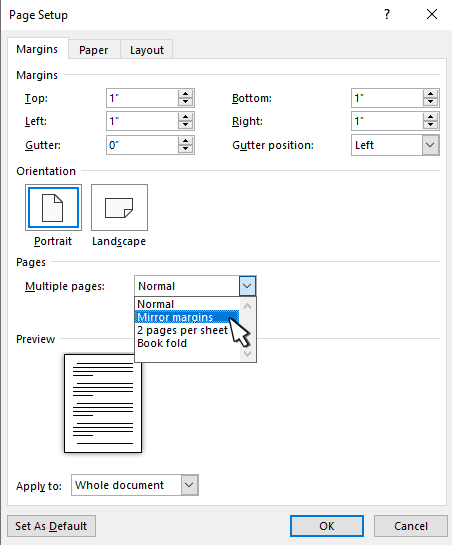
Wählen Sie OK aus .
Hinweis: Um die Randbreite zu ändern, wählen Sie Benutzerdefinierte Ränder . Geben Sie neue Werte in die Felder Innen und Außen ein.
Wählen Sie Layout > Ränder aus .
Wählen Sie unter „Mehrere Seiten" die Option „Gespiegelt" aus.
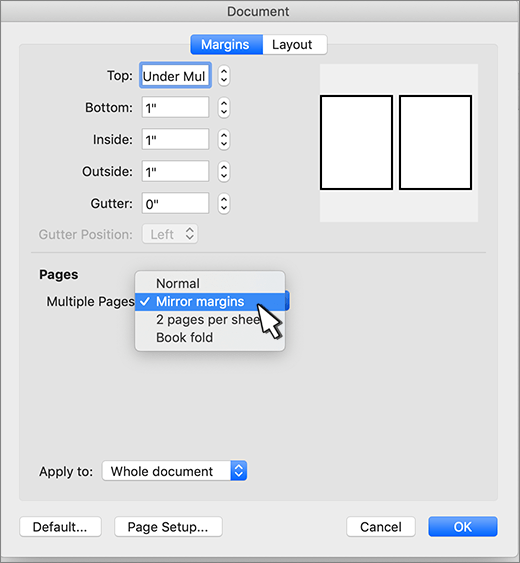
Wählen Sie OK aus .
Word Online behält Spiegelränder bereits in Ihrem Dokument bei, bietet aber noch keine Möglichkeit, sie hinzuzufügen.
Öffnen Sie das Dokument in der Word-Desktopanwendung, um Spiegelränder zu erstellen.
No comments:
Post a Comment